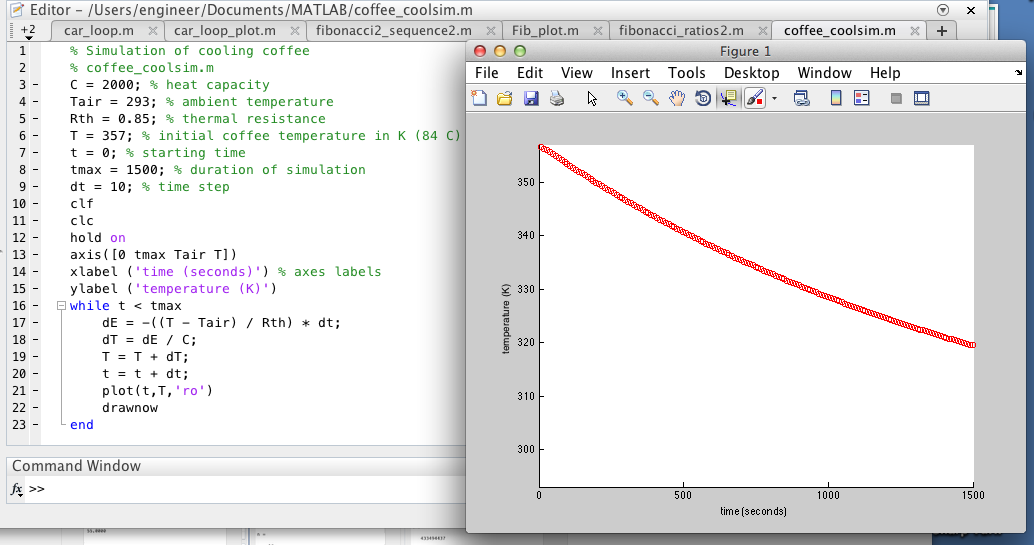Как быстро и просто удалить переменную в Matlab
На этой странице вы найдете полезные советы по удалению переменных в Matlab. Узнайте, как правильно удалять ненужные данные и оптимизировать работу с вашими скриптами.
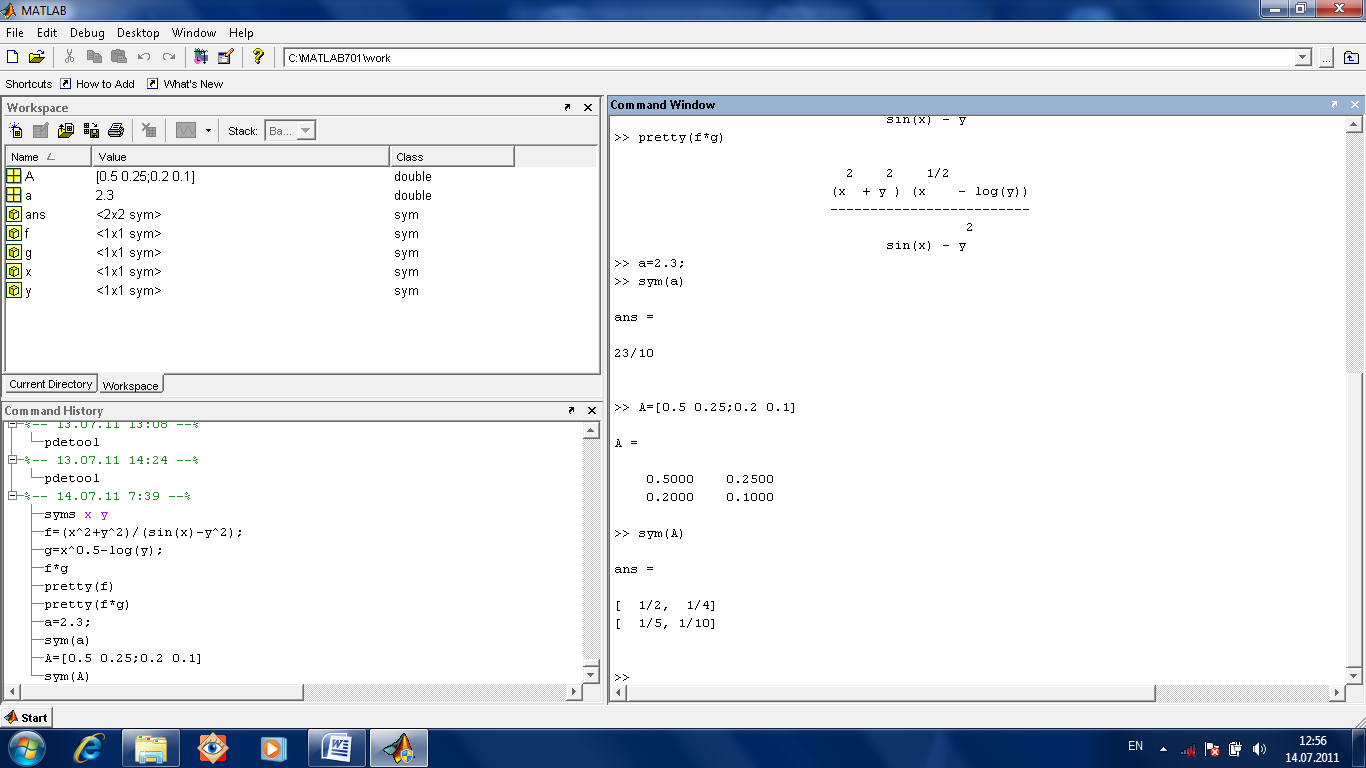
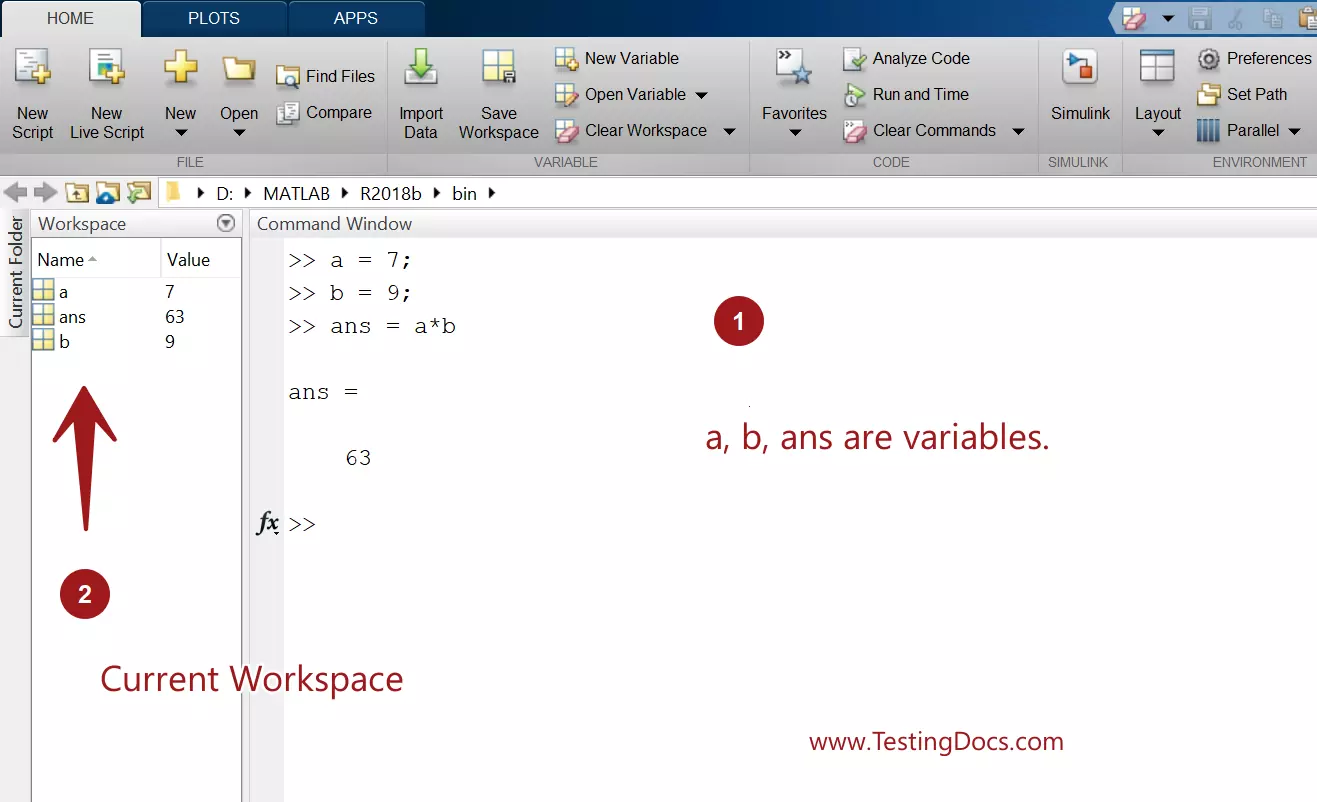
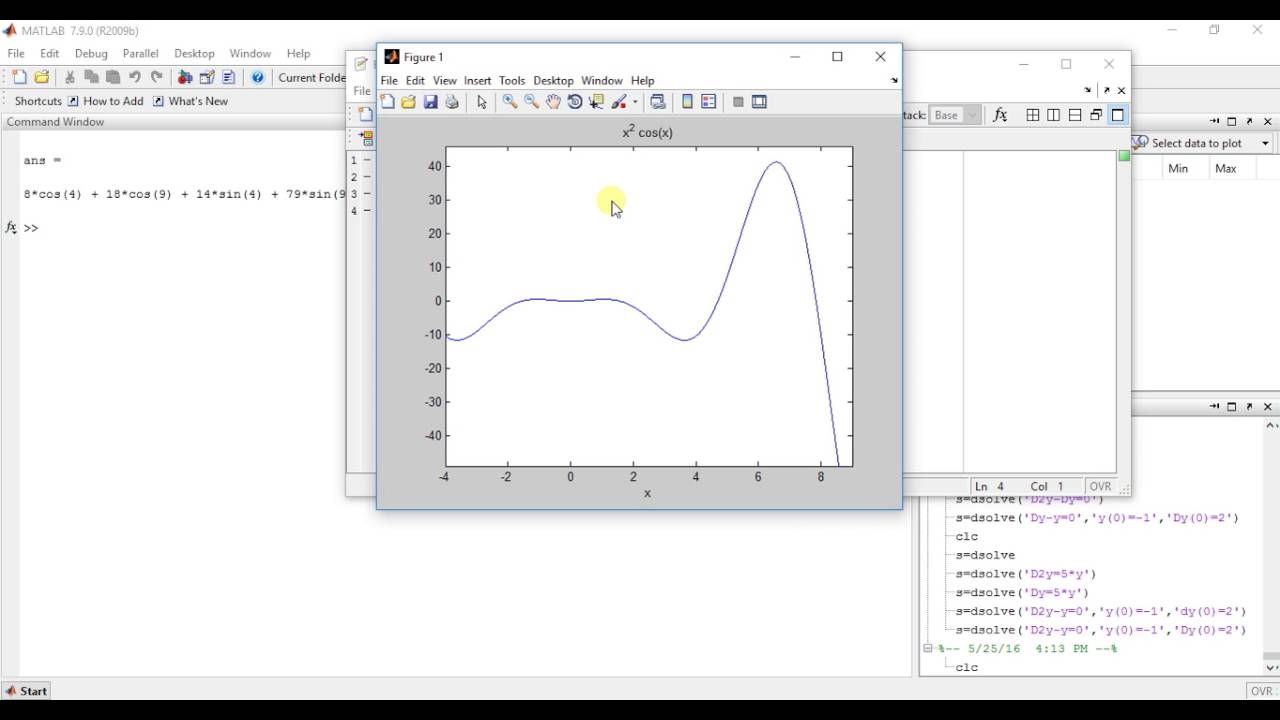
Чтобы удалить одну переменную, используйте команду clear имя_переменной.
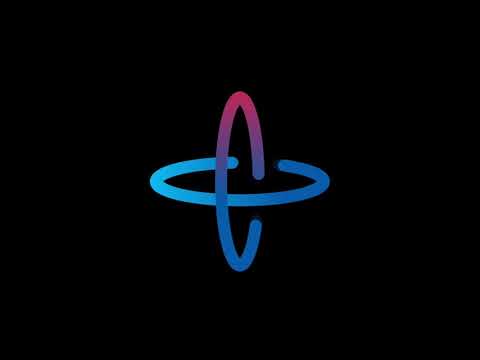
Основы MATLAB - Урок 6 - Диалоговый ввод данных.

Для удаления нескольких переменных сразу, перечислите их через запятую: clear var1 var2 var3.
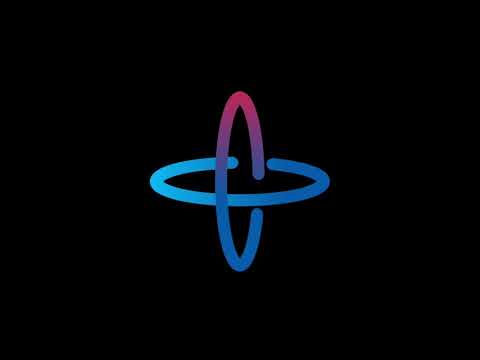
Основы MATLAB - Урок 0 - Знакомство с интерфейсом.

Для удаления всех переменных из рабочей области используйте команду clear all.

6-1 Обработка данных в MATLAB: прохождение

Если хотите удалить все переменные, кроме одной или нескольких, используйте команду clearvars -except var1 var2.
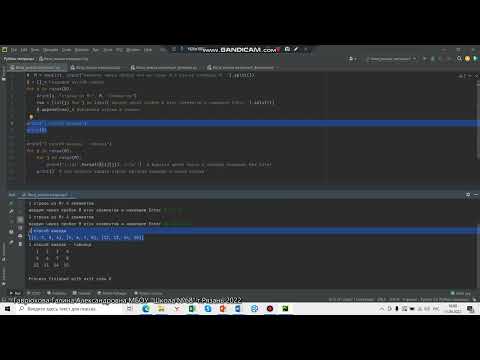
Матрицы. Заполнение.
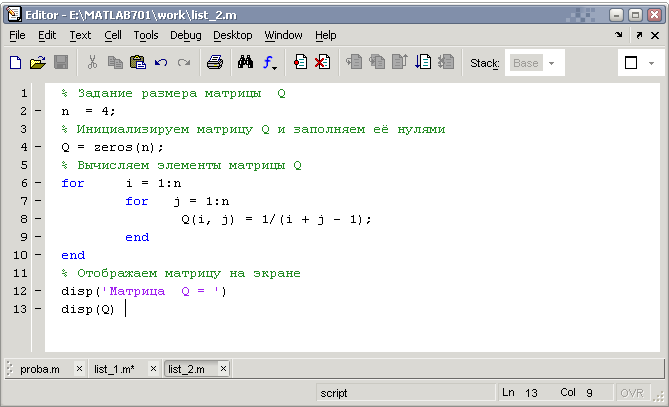
Используйте команду who для отображения всех переменных в рабочей области перед их удалением.

MatLab Управление форматом вывода вещественных чисел

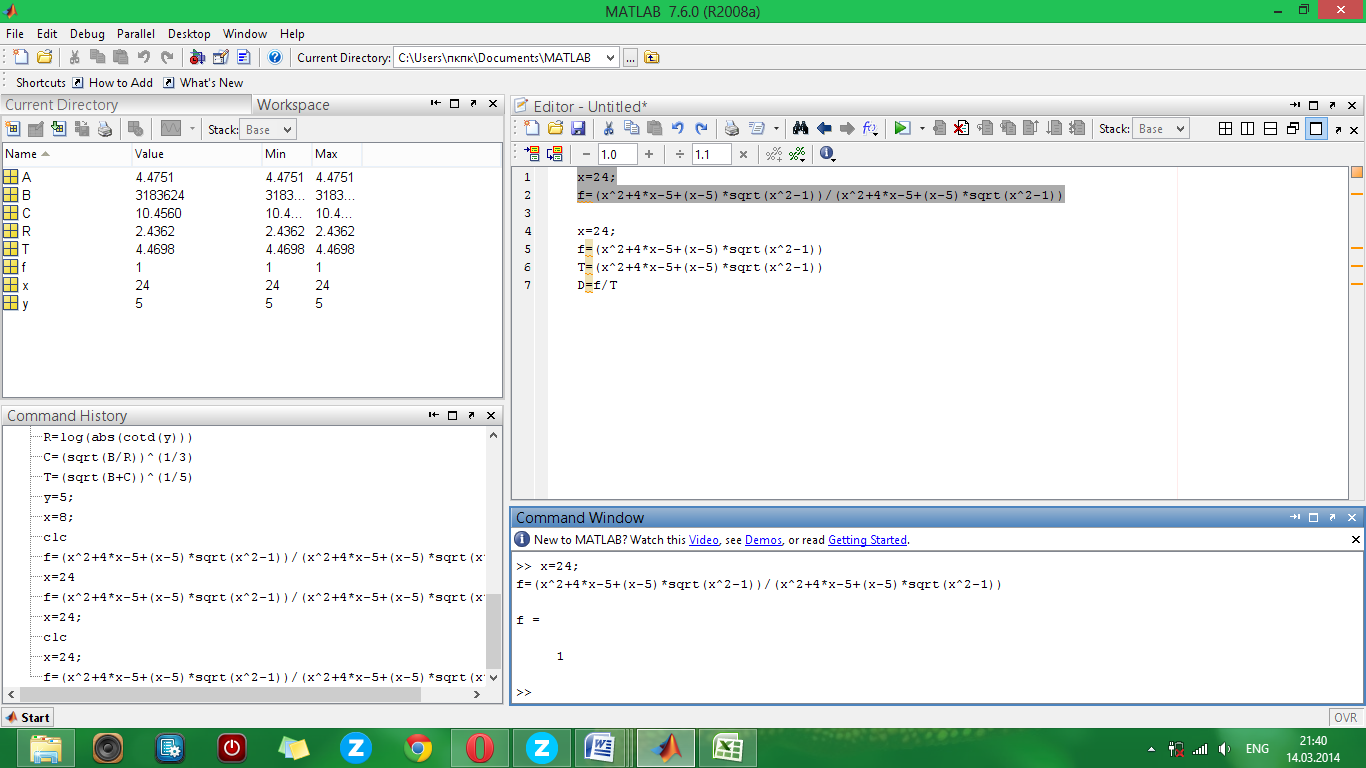
Команда whos дает подробную информацию о переменных, что может быть полезно перед их удалением.
Для удаления переменных, соответствующих определенному шаблону, используйте команду clear -regexp шаблон.
Будьте осторожны с командой clear, чтобы случайно не удалить важные переменные.

Для очистки всех глобальных переменных используйте команду clear global.

MatLab Операторы ввода, вывода и присвоения

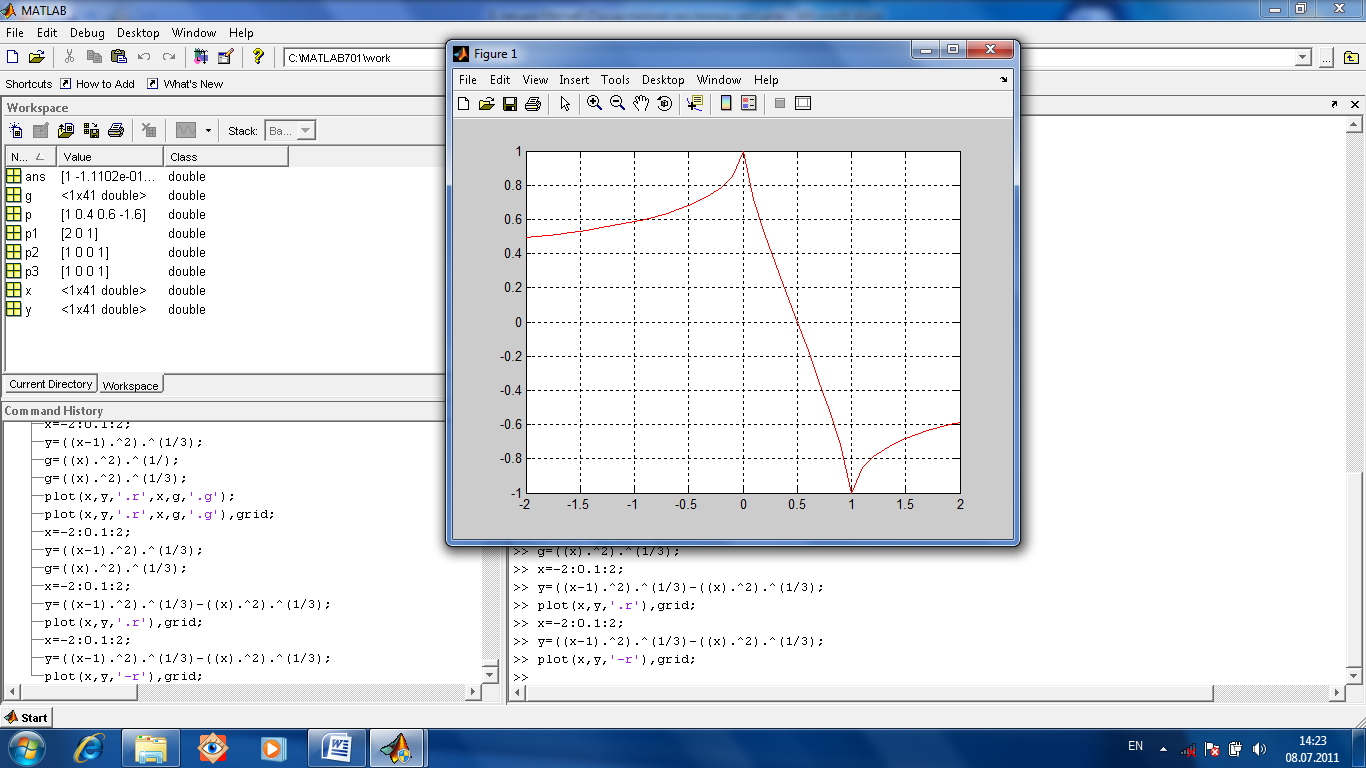
Используйте команду clear functions для удаления всех загруженных в память функций.

MatLab. 2. 5. Просмотр переменных